Importar imágenes, audio y vídeo de forma interactiva
Importe datos de forma interactiva al área de trabajo de MATLAB®.
Nota
Para obtener información acerca de cómo importar archivos de texto, consulte Leer datos de archivos de texto usando la herramienta de importación. Para obtener información acerca de cómo importar hojas de cálculo, consulte Read Spreadsheet Data Using Import Tool.
Visualizar el contenido de un archivo
Inicie el asistente de importación haciendo clic en el botón Import Data  o llamando a
o llamando a uiimport.
Para ver imágenes o vídeo, o para escuchar audio, haga clic en el botón < Back de la primera ventana que muestra el asistente de importación.

El panel derecho de la ventana nueva incluye una pestaña de vista previa. Haga clic en el botón de la pestaña de vista previa para mostrar una imagen o reproducir un audio o un vídeo.
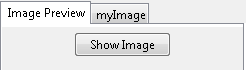
Especificar variables
El asistente de importación genera nombres de variable predeterminados que se basan en el formato y el contenido de los datos. Puede modificar las variables de cualquiera de las siguientes maneras:
El nombre de variable predeterminado para los datos importados desde el portapapeles del sistema es A_pastespecial.
Si el asistente de importación detecta una única variable en un archivo, el nombre de variable predeterminado es el nombre del archivo. De lo contrario, el asistente de importación usa nombres de variable predeterminados que se corresponden con los campos de salida de la función importdata. Para obtener información sobre los campos de salida, consulte la página de referencia de la función importdata.
Renombrar o deseleccionar variables
Para reemplazar el nombre de variable predeterminado, seleccione el nombre y escriba uno nuevo.

Para evitar importar una variable concreta, deshabilite la casilla de verificación de la columna Import.
Importar un arreglo de estructuras
Para importar datos a campos de un arreglo de estructuras en lugar de como variables individuales, inicie el asistente de importación llamando a uiimport con un argumento de salida. Por ejemplo, el archivo de muestra durer.mat contiene tres variables: X, caption y map. Si emite el comando
durerStruct = uiimport('durer.mat')y hace clic en el botón Finish, el asistente de importación devuelve una estructura escalar con tres campos:
durerStruct =
X: [648x509 double]
map: [128x3 double]
caption: [2x28 char]Para acceder a un campo concreto, utilice la notación de puntos. Por ejemplo, visualice el campo caption:
disp(durerStruct.caption)
MATLAB devuelve:
Albrecht Durer's Melancolia. Can you find the matrix?
Para obtener más información, consulte Arreglos de estructuras.
Generar código MATLAB reutilizable
Para crear una función que lea archivos similares sin reiniciar el asistente de importación, seleccione la casilla de verificación Generate MATLAB code. Cuando hace clic en Finish para terminar la operación de importación inicial, MATLAB abre una ventana del editor que contiene una función sin guardar. El nombre de función predeterminado es importfile.m o importfile, donde N.mN es un entero.
La función del código generado incluye las funcionalidades siguientes:
Para los archivos de texto, si solicita vectores desde filas o columnas, el código generado también devuelve vectores.
Cuando se importa desde archivos, la función incluye un argumento de entrada para el nombre del archivo que se va a importar,
fileToRead1.Cuando se importa a un arreglo de estructuras, la función incluye un argumento de salida para el nombre de la estructura,
newData1.
Sin embargo, el código generado tiene las limitaciones siguientes:
Si renombra o deselecciona alguna variable en el asistente de importación, el código generado no refleja esos cambios.
Si no importa a un arreglo de estructuras, la función generada crea variables en el área de trabajo básica. Si prevé llamar a la función generada desde su propia función, la función no podrá acceder a estas variables. Para permitir a la función acceder a los datos, inicie el asistente de importación llamando a
uiimportcon un argumento de salida. Llame a la función generada con un argumento de salida para crear un arreglo de estructuras en el área de trabajo de la función.
MATLAB no guarda automáticamente la función. Para guardar el archivo, seleccione Save. Para obtener los mejores resultados, utilice un nombre de función con una extensión .m como nombre de archivo.
Consulte también
imread | VideoReader | audioread